Hostwinds Tutoriales
Resultados de búsqueda para:
Tabla de contenido
Guía para la configuración de DNS predeterminada del panel web CentOS
Etiquetas: CentOS Web Panel
CENTOS WEB Panel (CWP) cuenta con una herramienta de administración de DNS incorporada que controla el DNS sin preocuparse por la configuración del servidor de enlace complejo. Ofrece esto a través de una herramienta llamada FREETNNS. La guía pasará por encima del proceso de configuración de DNS predeterminado del panel web de CENTOS para ayudarlo a comenzar a administrar su DNS a través de CWP.
Prerrequisitos
Panel web de CentOS instalado - Panel web de CentOS Configuración inicial Terminada.
Habilitando FreeDNS
De forma predeterminada, los servidores de nombres en el panel web de CentOS se establecen en ns1.centos-webpanel.com y ns2.centos-webpanel.com. Esto es correcto para esta guía. Tendremos que realizar unos pasos para hacer de este trabajo para nuestros dominios.
Paso 1: Navegue a la página de gestión de Freedns y cree una cuenta.Utilizar el Pulse aquí para registrarse Enlace para configurar una cuenta si aún no tiene una. Si ya tiene una cuenta configurada, inicie sesión y salte al paso 3.


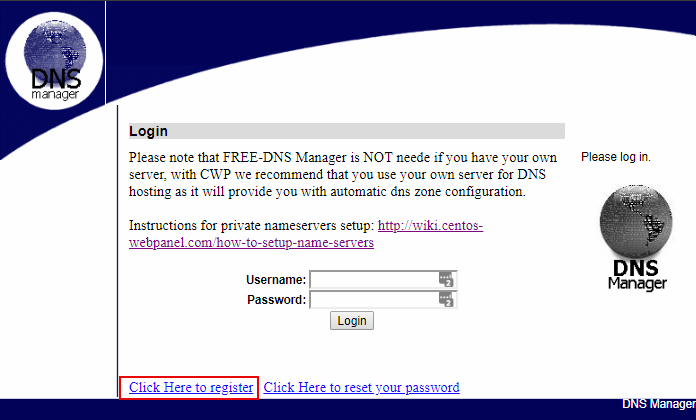
Paso 2: Complete los detalles de su cuenta de usuario que desea crear.
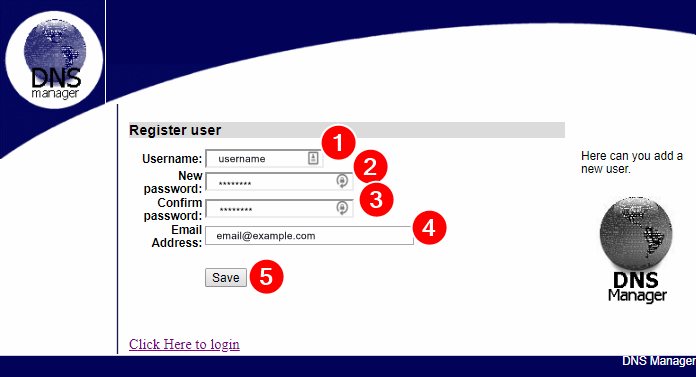
Cuando cree una cuenta con éxito, lo redireccionará a la página de inicio de sesión. Si llega a una página que indica que el usuario ya existe, haga clic en el espalda en su navegador y pruebe con un nombre de usuario diferente.
Agregar su primera zona
Paso 1: Utilice el nuevo nombre de usuario y contraseña para iniciar sesión en el administrador de FreedNS. Lo llevará a la página de inicio de DNS Manager.
Paso 2: Hacer clic Agregar zona en el menú de la izquierda. Aquí es donde agregaremos el dominio que desea controlar.
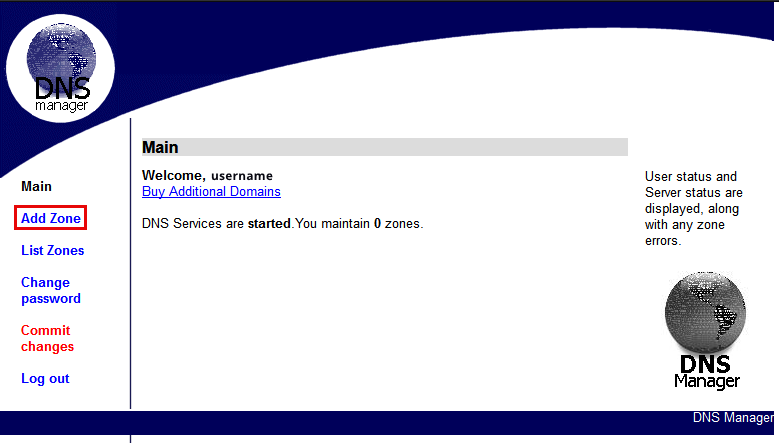
Paso 5: Ingrese los detalles del dominio aquí. Los tiempos TTL predeterminados que se enumeran aquí funcionarán para la mayoría de los usos. Siéntase libre de modificarlos si lo desea. Además, puede introducir la dirección IP de la IP del servidor web, IP del servidor de correo, y el IP del servidor FTP cajas Rellenar las cajas aquí crea los registros DNS necesarios para usted, aunque no es inmediatamente necesario. Puedes hacerlo más tarde si no los agregas ahora. Hacer clic Agregar zona cuando haya terminado de ingresar información para agregar la zona.
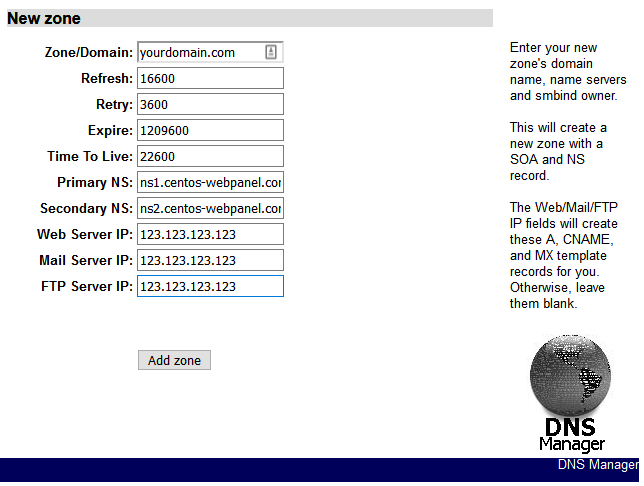
Paso 6: Haga clic en el dominio que acaba de agregar. Después, te llevará a la Zona de visualización página.
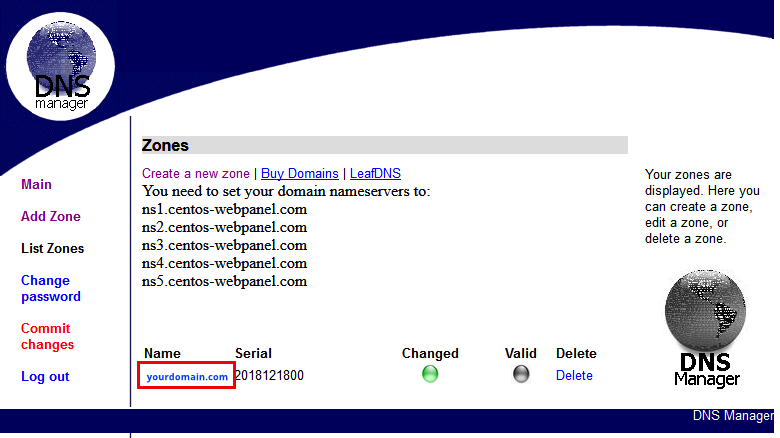
Verá una página que se parece a la captura de pantalla a continuación.
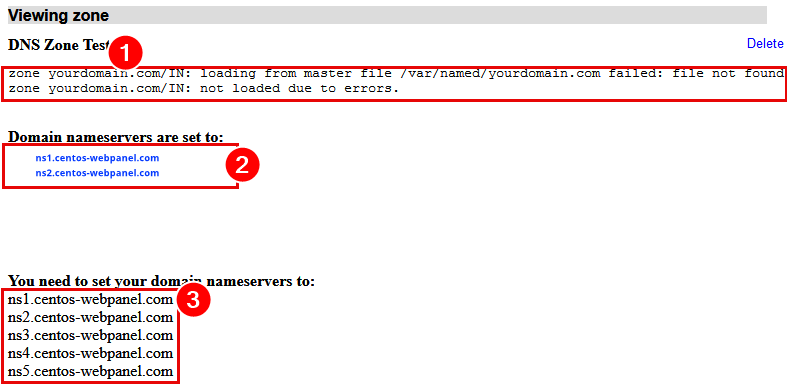
Esta página muestra algunos datos clave.
- Prueba de zona DNS: Esta sección muestra el estado de la zona DNS.Cuando primero agregas la zona, mostrará errores.Es normal y es causado por demoras de propagación DNS.Cuando el dominio termina de propagación, mostrará un mensaje "OK".
- Los servidores de nombres de dominio están configurados para: Esta área puede estar en blanco o contener servidores de nombres desactualizados. Los cambios en el servidor de nombres pueden tardar hasta 24 horas para propagarse y detectarse completamente aquí.
- Necesita configurar sus servidores de nombres de dominio para Estos son los servidores de nombres para proporcionar su registrador de dominios. Le permitirán dejar que su registrador sepa dónde señalar los dominios.
Dominios finales y futuros
Paso 1: Puede agregar, eliminar o modificar cualquier registro DNS que necesite en los espacios a continuación. Haga clic en el Cometer cambios enlace para finalizar los cambios. Las ediciones realizadas se perderán si no hace clic en Cometer cambios antes de salir de esta página.
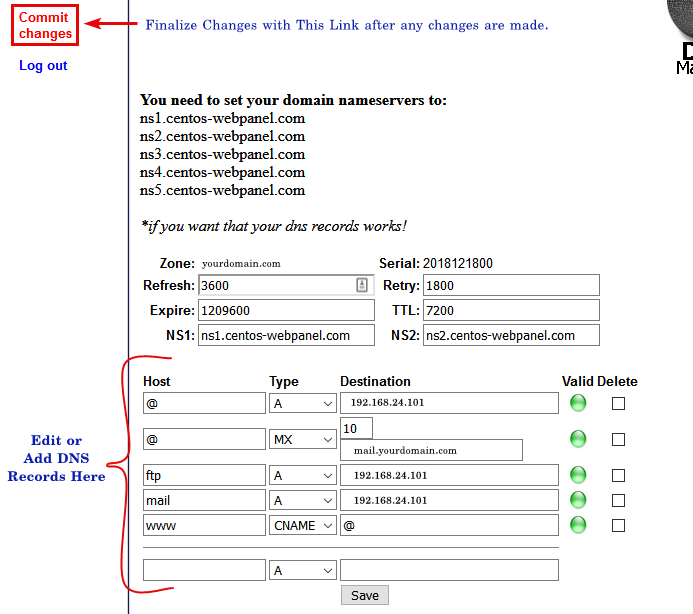
Ahora ha configurado DNS para su panel web de Centlos.Sin embargo, no se olvide de crear ningún registro DNS para su dominio aquí.Recuerde, agregar un nuevo dominio a su panel web de Centos requiere realizar los pasos de esta guía nuevamente para el nuevo dominio.
Escrito por Hostwinds Team / diciembre 26, 2018
